В наше время CD и DVD стали почти экзотикой. Облачные хранилища в Интернете, а также съемные жесткие диски и флешки практически вывели их из употребления. Однако полностью отказаться от них сложно. Диски — лучший выбор для загрузочных дисков, потому что их легко хранить и их нелегко повредить. Кроме того, на CD и DVD можно установить защиту от записи, что не позволит вам нелегально изменить и даже скопировать данные.
Запись дисков стандартными средствами Windows 10
Для записи файлов на CD или DVD у вас должен быть чистый, неповрежденный («пустой») носитель, а также дисковод с возможностью записи. Следует помнить, что объем записываемых данных не может превышать возможности «болванки».
Запись с использованием опции «Как флеш-накопитель»
Перед началом записи необходимо вставить носитель в дисковод. В противном случае операционная система скажет, что операция невозможна.
Метод записи «Как на флешку» означает, что вы можете работать с файлами на диске, почти как с флешкой. Диски RW (чтение-запись) подходят для записи. После завершения процедуры сохранения данных файлы на диске можно изменять, удалять и перезаписывать.
Как записать DVD диск для COMAND NTG1
Чтобы записать диск, сделайте следующее:
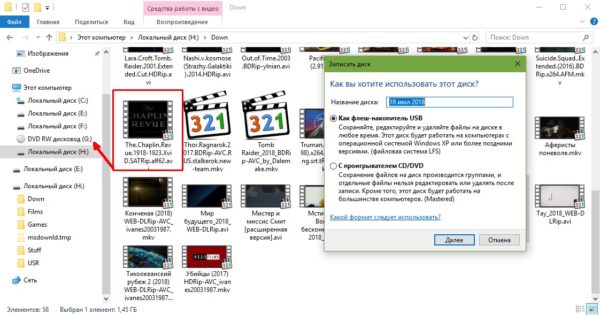
- Открываем папку с подготовленными к записи файлами, отмечаем те, которые собираемся записать, и перетаскиваем их в левое окно на строку, соответствующую CD/DVD-приводу. Затем в окне «Записать диск» поставьте галочку напротив «Как флешку» и нажмите кнопку «Далее».
- Затем ждем, пока программа отформатирует диск и запишет на него файлы.
Запись с использованием опции «С проигрывателем CD/DVD»
Опция «С проигрывателем CD/DVD» предназначена для дисков типа -R (чтение), то есть для таких, на которых файлы не могут быть изменены после записи.
Запись делается так:

- Откройте мастер записи дисков (как и в предыдущей версии), перетащите файлы на диск, в окне «Записать диск» отметьте пункт «С CD/DVD-плеером» и нажмите кнопку «Далее». Если вставлен диск подходящего формата, запись начнется немедленно; в противном случае система предложит вам вставить правильный диск.
- Дожидаемся пока программа закончит запись данных и извлекаем диск из привода.
Запись диска из образа в формате ISO-файла
Процедура записи диска из образа в Windows 10 отличается от обычного процесса записи данных. Но дополнительных средств для этого не требуется, все делается стандартными средствами системы.
Запись образа на диск делается так:
- Откройте папку изображений. Щелкните правой кнопкой мыши файл ISO и выберите «Записать образ диска» в контекстном меню».

- В открывшемся окне выберите дисковод с ранее вставленным чистым диском и нажмите кнопку «Записать», после чего начнется запись файлов.

Хорошая программа для записи DVD (можно скачать)
Видео: как записать образ на диск в Windows 10
Сторонние программы для записи дисков
Возможности стандартных инструментов операционной системы Windows для записи компакт-дисков и DVD-дисков ограничены. Например, они не позволяют создать аудио CD или DVD диск с графическим меню для плееров. Если стандартных возможностей системы недостаточно, можно воспользоваться сторонними программами.
Nero Burning ROM
Пользуйтесь электроприборами так же, как раньше, а платите в 2 раза меньше!
Вы сможете платить за свет на 30-50% меньше в зависимости от того, какими именно электроприборами Вы пользуетесь.
Nero Burning ROM — одна из старейших и наиболее успешных программ для записи дисков. Приложение имеет множество функций и возможностей для записи различных типов дисков в форматах CD, DVD и Blu-ray. Он может работать с образами ISO и может конвертировать музыку из всех популярных форматов.

- Скачайте и установите программу. Запускаем исполняемый файл и в открывшемся окне программы в панели инструментов нажимаем кнопку «Создать».

- Выбираем нужный формат записываемого диска (например, DVD-ROM (UDF), диск с данными) и нажимаем кнопку «Создать».

- Из окна справа перетащите файлы, которые вы хотите записать, в окно слева.

- Следим за тем, чтобы полоска внизу окна программы была зеленого цвета; это означает, что диск может вместить выбранные файлы. Затем нажмите кнопку «Запись» на панели инструментов».

- Выбираем скорость записи (лучше поставить максимально доступную), затем нажимаем кнопку «Запись».

- Ждем, пока программа закончит копирование файлов и аппарат выдаст записанный диск.
ПРЕИМУЩЕСТВА:
Качество, удобство
НЕДОСТАТКИ: нет
Nero Burning Rom — это программа для записи CD и DVD для Windows, которую я использую уже около 10 лет, и она неизменно хороша. В последние годы, с добавлением DVD-привода, появилась возможность записи на DVD-диски. Был портативный вариант (портативный, без установки). Есть английская версия, есть русская версия. Словом, на любой вкус.
Я использую как ноутбук, так и установку. Я к нему привыкла и не представляю жизни без него. Вот недавно обнаружил, что в Windows 7 есть встроенная возможность записи дисков. Я обрадовался, нарисовал все на диске, нажал «прожечь» и диск безвозвратно испорчен. Вроде что-то записывалось, но в итоге вылезла ошибка. Почему — так и не понял, хотя я грамотный пользователь ПК.
А потом,Windows стала постоянно напоминать мне, что у меня где-то в образе есть незаписанные файлы. Короче, в очередной раз убедился, что Nero лучшая программа. Этот же диск записался в Nero без проблем и за 3 минуты.
коала2014
https://otzovik.com/review_1677052.html
Ashampoo Burning Studio
Ashampoo Burning Studio — удобная и простая программа для записи CD/DVD дисков. Он может работать с форматами носителей CD, DVD и Blu-ray. Вы также можете делать копии дисков, защищая их паролем. Приложение имеет удобный и интуитивно понятный интерфейс, поэтому подойдет и не очень опытным пользователям.

- Скачайте и установите программу. Запускаем, ставим курсор на строку «Запись данных» и в появившемся справа меню выбираем «Новый диск».

- Через кнопку «+» или перетащив нужные файлы в окно программы, добавьте записываемые данные, а затем нажмите кнопку «Далее».

- Выберите скорость записи и нажмите кнопку «Записать DVD». Ждем, пока программа завершит свою работу.

ImgBurn
ImgBurn — программа для записи дисков для тех, кто предпочитает функциональность и качество дружественному и интуитивно понятному интерфейсу. Приложение маленькое по сравнению с аналогами (менее 10 МБ), но умеет создавать образы дисков и записывать диски из образов, а также отлично прожигает диски и тестирует поверхность носителя на возможные повреждения.

- Скачайте и установите программу. Запускаем исполняемый файл, в открывшемся окне выбираем «Записать файлы/папки на диск».
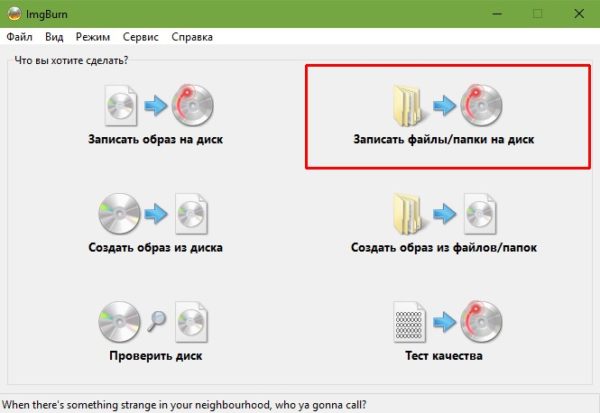
- Нажмите «Показать редактор макета диска». В открывшемся окне перетащите файлы для записи сверху вниз. Затем в правом нижнем углу снимите галочку и выберите формат диска для записи.

- Щелкните значок записи (папка со стрелкой, указывающей на диск) и подождите, пока программа закончит запись.

Действительно крутая программа. Автор этой программы — хакер, создавший DVD Decrypter. Это бесплатно, но нет ни одной платной программы лучше этого инструмента. Тем не менее, в простом интерфейсе нужно покопаться в настройках, но усилия того стоят. Не используйте взломанный Nero, используйте ImgBurn.
Это лучшая из бесплатных утилит. Я использую его в сочетании с MagicDisc, который я использую для сжатия образов ISO.
кибернетический
https://biblprog.org.ua/ru/imgburn/comments/
CDBurnerXP
CDBurnerXP — небольшая, но мощная утилита для записи дисков. Программа работает с образами ISO, дисками с данными, аудио компакт-дисками и способна копировать компакт-диски и DVD-диски.

- Скачайте и установите программу. Запускаем исполняемый файл, в интерфейсе приложения выбираем «Диск с данными» и нажимаем кнопку ОК.

- Перетащите файлы из верхнего окна в нижнее окно, затем на верхней или средней панели инструментов нажмите кнопку «Записать». Ждем, пока программа закончит запись носителя.

CyberLink Power2Go
CyberLink Power2Go — мощная платформа для преобразования файлов и управления дисками. Эта программа также может работать как небольшая киностудия: обрезать видеоролики, делать клипы из фотографий и выполнять другие операции по обработке видео.

- Скачайте и установите программу. Запустите исполняемый файл, выберите один из вариантов в верхней панели окна программы:
- Диск данных: носитель записи с произвольными данными;
- Видеодиск — носитель записи с видеофайлами;
- Музыкальный диск: создание аудио компакт-диска;
- Диск фотогалереи: носитель записи с фотографиями.
- В нижней панели выберите формат диска: CD, DVD или Blu-ray.

- Перетащите выбранные файлы из верхнего окна в нижнее окно, затем нажмите кнопку «Далее». Ждем, пока программа закончит запись носителя.

Записать CD или DVD в Windows 10 очень просто. Для этого можно использовать набор инструментов операционной системы и большое количество сторонних программ.
Источник: zapravkacity.ru
Хотите записать видео на диск?
Просто скачайте программу и следуйте инструкции ниже!
Нажимая на кнопку, вы скачиваете бесплатную версию программы.*
- Центр поддержки
- Инструкции
- Как записать видео на диск DVD, CD или Blu-ray
Как записать фильм на DVD-диск
27 мая 2023 г.
Сегодня, чтобы посмотреть видео на большом экране, не нужно даже выходить из дома. Если у вас есть домашний кинотеатр, видеопроектор или телевизор и DVD-плеер, вы можете записать любимый фильм на DVD и устроить просмотр у себя дома в любой момент! Кроме того, многие хранят свои семейные видеоархивы именно на дисках, чтобы освободить место на компьютере. Действительно, мы не так часто пересматриваем эти записи, а места на жестком диске они занимают много.
Есть множество программ, предназначенных исключительно для записи дисков. Однако узкоспециализированные продукты не всегда удобны, ведь записи на диск обычно сопутствуют другие задачи по обработке видео. Например, вам может понадобиться смонтировать видео перед записью или улучшить его качество. Также иногда возникает необходимость переписать на DVD видео с VHS-кассет или сохранить на диске ролик из интернета. Теперь не нужно искать отдельные программы для решения каждой из этих задач, ведь все нужное есть в одном универсальном пакете программ – Movavi Video Suite.
Из этой инструкции вы узнаете, как легко и быстро записать видео с компьютера на диск с помощью Movavi Video Suite.
Источник: www.movavi.ru
Как записать DVD-диск
В большинстве случаев современный пользователь персонального компьютера использует возможности своего DVD-привода по записи дисков только для одной цели – записать образ резервной копии Windows.
Однако есть и другие задачи по записи дисков, как, например, смонтированное видео для последующего просмотра на телевизоре, аудио-диски для прослушивания в стерео-системах, в том числе и автомобильных, наконец, до сих пор для многих актуально резервное копирование важных данных именно на внешних оптических носителях.
Бесплатный онлайн-курс «Простые действия Windows 10» Бесплатный онлайн-курс «Простые действия Windows 10» Освойте базовые действия по работе с операционной системой Windows 10 в нашем бесплатном онлайн курсе. Короткие наглядные уроки заметно облегчат повседневное использование ПК. Подробнее
Запись образа Windows
Учитывая потребности пользователей, создатели Windows 10 сделали удобный инструмент для записи образов на DVD-диски. Вызывается он из контекстного меню при нажатии правой клавишей мыши на файл образа (тип файла – ISO), а пункт меню так и называется «Записать образ диска».

Ранее «Компьютерная грамота» уже рассказывала том, как создать образ для восстановления резервной копии Windows, теперь же необходимо этот образ записать на диск для надежного хранения, что называется, на «черный день». После вызова окна для записи образов процедура довольно-таки проста: достаточно выбрать привод для записи дисков (как правило, он один единственный), в сам этот привод вставить чистый диск и нажать на кнопку «Записать».
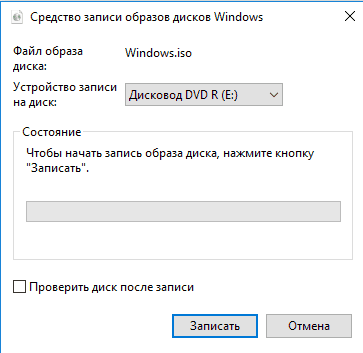
Кроме того, перед записью можно отметить галочкой чекбокс «Проверить диск после записи», чтобы быть уверенным, что ваша резервная копия Windows 10 создана корректно. Впрочем, это не обязательно должен быть образ именно операционной системы. С тем же успехом из Интернета скачиваются образы дисков с играми, фильмами и многим другим. Такие ISO-файлы также можно записать средствами операционной системы. Главное не забывайте, чтобы скачиваемый контент был легальным.
Как работать с разделами жесткого диска в Windows 10 Как работать с разделами жесткого диска в Windows 10 Инструкция по использованию стандартной утилиты по управлению дисковым пространством своего компьютера в операционной системе Windows 10. Подробнее
Запись файлов на диск
Для тех же, кто помимо образов хочет записывать другие данные на оптические носители, существует множество сторонних приложений. У каждого есть свои плюсы и минусы, какие-то из них платные, другие распространяются свободно, есть свои средства записи дисков и у ряда программ по видеомонтажу или по конвертации видео. Среди обилия бесплатных приложений, узкозаточенных под запись дисков, отличным решением является Ashampoo Burning Studio Free.
Бесплатная программа по записи дисков помимо своих прямых обязанностей предлагает множество дополнительных полезных опций. Здесь и резервное копирование выбранных вами файлов и папок с последующей возможностью сделать восстановление созданной копии, и запись аудио-дисков (не только mp3, но и обычных – для воспроизведения на самых простых CD-проигрывателей) с возможностью извлечь музыку на компьютер с ваших Audio CD, и, конечно же, запись и копирование видео, создание и запись образов.
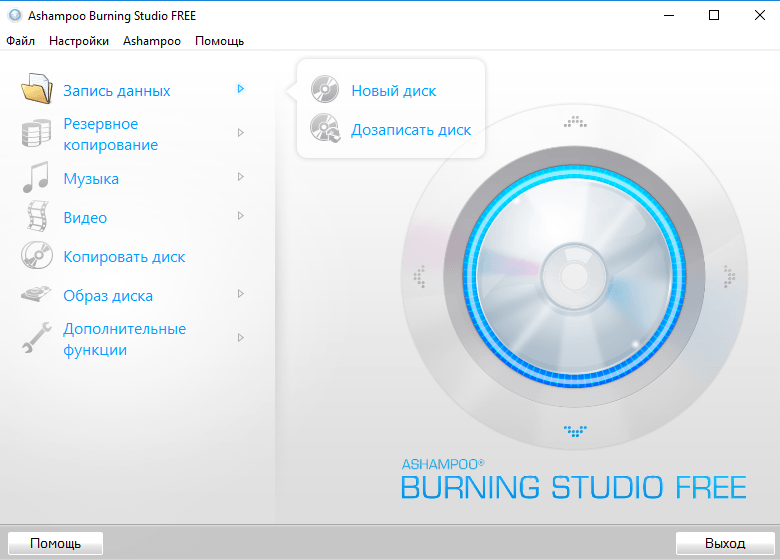
Ashampoo Burning Studio Free интуитивно понятна в своей простоте, поэтому в подробном рассмотрении не нуждается. Весь необходимый функционал представлен в главном окне после открытия программы, благо русская версия приложения также доступна бесплатно, так что достаточно выбрать желаемое действие, указать DVD-привод, через который будет производиться запись (или, наоборот, копирование) и вставить диск.
Резервная копия Windows 10 Резервная копия Windows 10 Чтобы в случае неисправности операционной системы была возможность восстановить ее к начальному состоянию, необходимо заранее сделать диск восстановления. Подробнее
Например, чтобы записать диск с любыми файлами, выбираем в левом меню самый первый пункт «Запись данных» и «Новый диск». В открывшееся окно достаточно мышкой перенести интересующие вас файлы, либо же воспользоваться кнопкой «Добавить». При этом внизу отображается объем выбранных вами файлов с уточнением на какой именно диск CD или DVD можно будет записать выбранное количество данных, а также сколько еще можно добавить файлов, которые также влезут на записываемый диск.
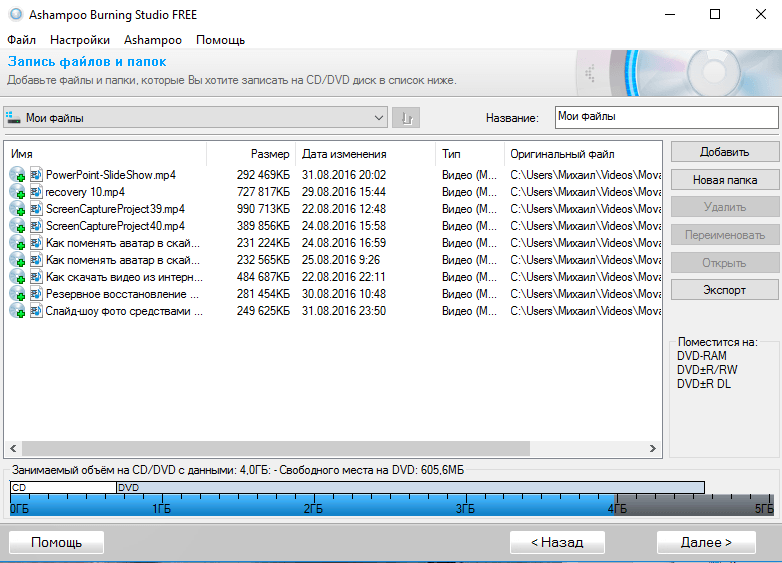
Помимо CD и обычных DVD-дисков, объемом в 700 Мб и 4,7 Гб соответственно, программа позволяет записывать двуслойные диски данных до 8,4 Гб (помечаются как DVD±R DL). А если же вы выбрали большее количество файлов, чем влезет даже на двуслойный диск, то на нижней строке с отображением объема данных появятся красные области (то есть записать в полном объеме все файлы на один диск не удастся). В таком случае часть файлов нужно будет выделить и нажать Delete на клавиатуре или кнопку «Удалить» в самой программе. После того, как все файлы выбраны, нажимаем кнопку «Далее», выбираем нужный привод, если у нас их подключено несколько, вставляем диск и нажимаем кнопку «Записать».

Минусами Ashampoo Burning Studio Free является мудреная система бесплатной регистрации, а также немного навязчивая реклама других продуктов Ashampoo. Впрочем, на то это и бесплатное приложение. Ограничением свободно-распространяемой версии является отсутствие возможности работать с Blu-ray носителями, эта опция предлагается уже в платной версии и среди рядовых пользователей практически не используется (как минимум потому, что Blu-ray-привод по-прежнему является редкостью в большинстве устройств).
Источник: pcgramota.ru